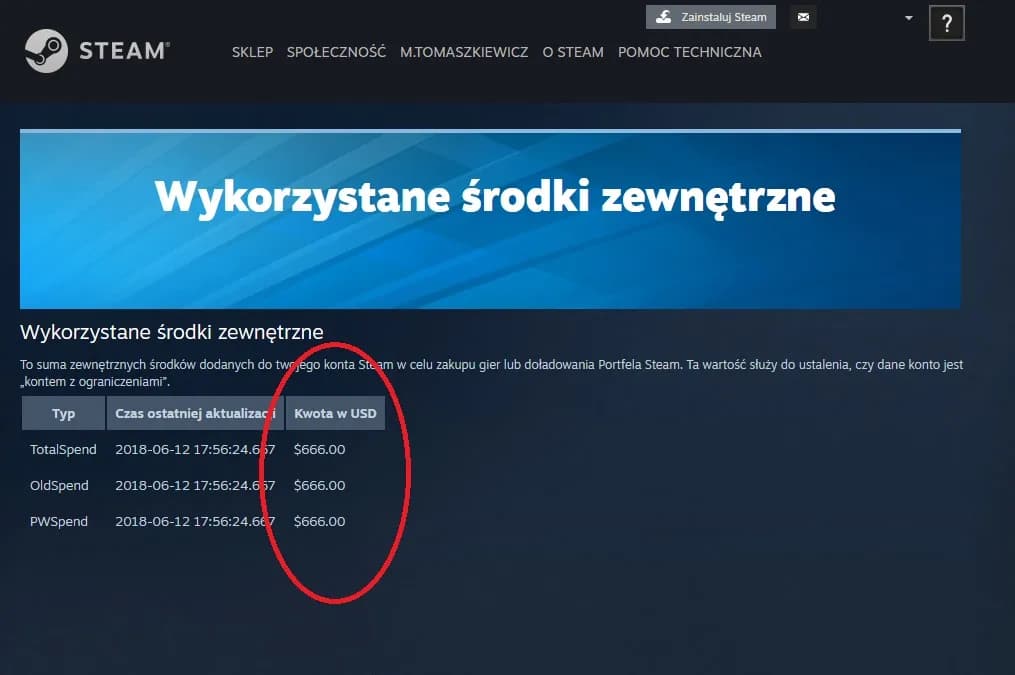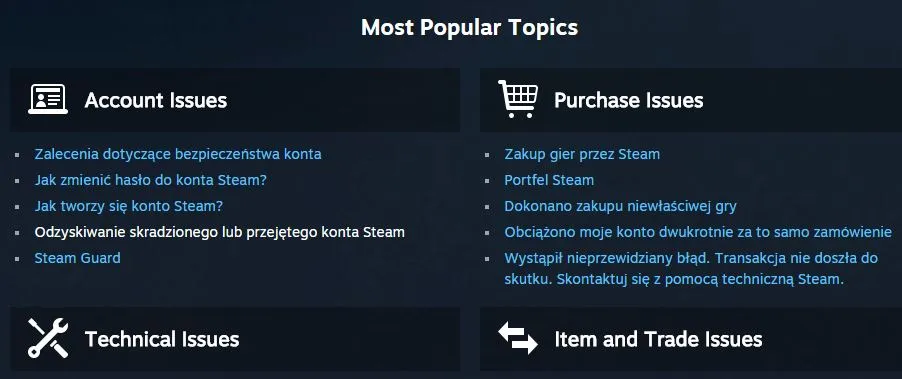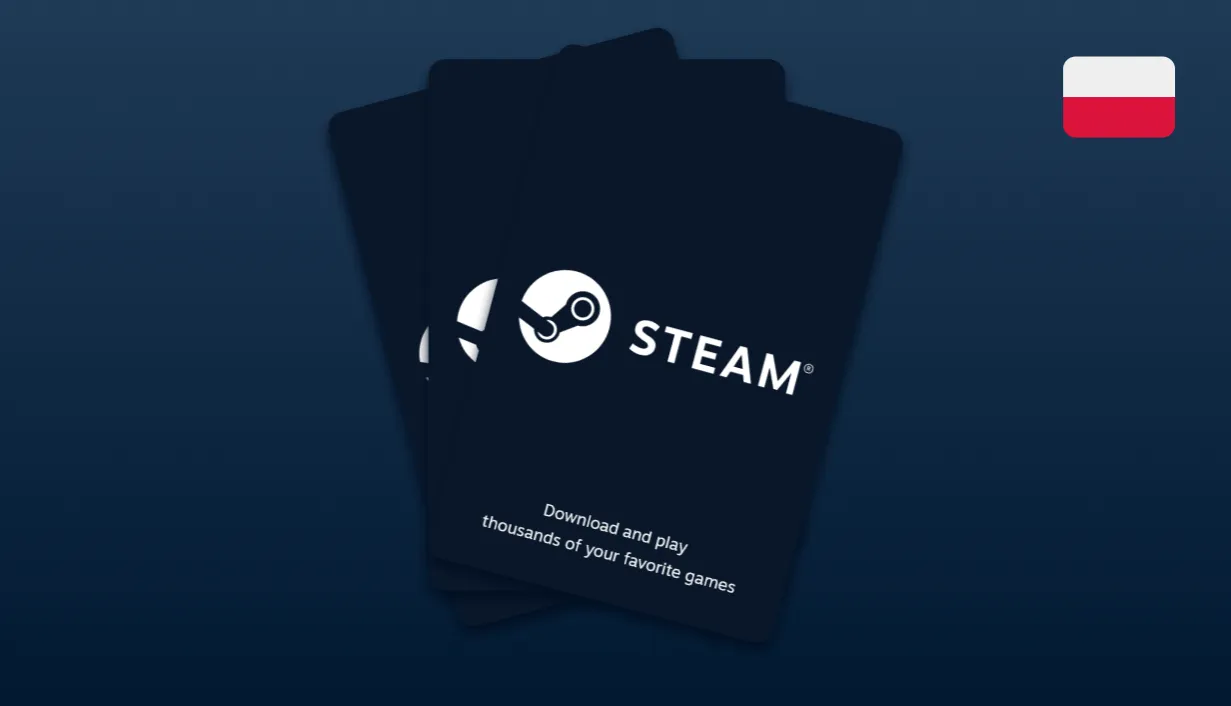Wiele osób zastanawia się, ile pieniędzy wydało na gry i dodatki w Steam. Platforma ta oferuje ogromną bibliotekę produktów, a czasem łatwo stracić kontrolę nad wydatkami. Na szczęście Steam udostępnia narzędzia, które pozwalają dokładnie prześledzić historię zakupów i obliczyć łączną kwotę wydaną na platformie.
W tym artykule pokażemy, jak w prosty sposób sprawdzić swoje wydatki na Steam, zarówno korzystając z wbudowanych funkcji platformy, jak i z pomocą zewnętrznych narzędzi. Dzięki temu dowiesz się, ile faktycznie zainwestowałeś w swoją kolekcję gier, i zyskasz lepszą kontrolę nad przyszłymi zakupami.
Kluczowe informacje:- Historię zakupów na Steam można znaleźć w ustawieniach konta, w sekcji "Historia zakupów".
- Steam pokazuje pełną listę transakcji wraz z datami i cenami, ale nie sumuje ich automatycznie.
- Do szczegółowej analizy wydatków warto skorzystać z narzędzi zewnętrznych, takich jak SteamDB.
- Kontrolowanie wydatków na Steam pomaga lepiej zarządzać budżetem na gry i dodatki.
- W przypadku problemów z wyświetlaniem historii zakupów warto skontaktować się z supportem Steam.
Jak sprawdzić wydatki na Steam krok po kroku
Chcesz wiedzieć, jak zobaczyć, ile się wydało na Steam? To prostsze, niż myślisz. Steam udostępnia wbudowane narzędzia, które pozwalają przejrzeć historię zakupów i przeanalizować swoje wydatki. Wystarczy kilka kliknięć, aby uzyskać dostęp do pełnej listy transakcji.
Kontrolowanie wydatków na platformie Steam ma wiele korzyści. Dzięki temu możesz lepiej zarządzać budżetem na gry, uniknąć impulsywnych zakupów i zobaczyć, na co dokładnie przeznaczyłeś swoje pieniądze. To również świetny sposób, aby ocenić, czy warto inwestować w kolejne promocje.
Gdzie znaleźć historię zakupów na Steam
Historia zakupów na Steam jest dostępna w ustawieniach Twojego konta. Aby ją znaleźć, wystarczy przejść do odpowiedniej sekcji w menu użytkownika. Tam znajdziesz listę wszystkich transakcji, wraz z datami i cenami. Na stronie historii zakupów zobaczysz nie tylko gry, ale również dodatki, subskrypcje i inne przedmioty. Każda pozycja zawiera szczegóły, takie jak data zakupu, cena i metoda płatności. To wszystko w jednym miejscu!- Zaloguj się na swoje konto Steam.
- Kliknij w swoją nazwę użytkownika w prawym górnym rogu.
- Wybierz opcję "Historia zakupów" z rozwijanego menu.
Jak zsumować wydatki na Steam bez narzędzi zewnętrznych
Jeśli chcesz samodzielnie obliczyć, ile wydałeś na Steam, możesz to zrobić ręcznie. Wystarczy przejrzeć historię zakupów i dodać ceny wszystkich transakcji. To proste, ale czasochłonne, zwłaszcza jeśli masz wiele zakupów.
Ręczne sumowanie ma jednak swoje wady. Przy dużej liczbie transakcji łatwo o pomyłkę, a proces może zająć sporo czasu. Dlatego warto rozważyć alternatywne metody, które ułatwią Ci zadanie.Czytaj więcej: Jak kino niezależne zdobywa serca widzów? Sekrety sukcesu indie
Narzędzia zewnętrzne do analizy wydatków na Steam
Jeśli chcesz dokładnie zobaczyć, ile się wydało na Steam, warto skorzystać z narzędzi zewnętrznych. SteamDB to jedno z najpopularniejszych rozwiązań, które oferuje szczegółową analizę wydatków. Dzięki niemu możesz nie tylko zsumować swoje zakupy, ale także przeanalizować statystyki.
Innym narzędziem wartym uwagi jest SteamSpy, który skupia się na porównywaniu cen i statystyk gier. Oba narzędzia są łatwe w użyciu i dostarczają cennych informacji, które pomogą Ci lepiej zarządzać swoimi wydatkami na platformie Steam.
| Narzędzie | Funkcje | Łatwość użycia |
| SteamDB | Analiza wydatków, statystyki | Wysoka |
| SteamSpy | Statystyki gier, porównania | Średnia |
Jak korzystać z SteamDB do analizy wydatków
Aby rozpocząć korzystanie z SteamDB, wystarczy odwiedzić ich stronę internetową. Nie wymaga to rejestracji ani logowania. Wystarczy podać swój profil Steam, a narzędzie automatycznie przeanalizuje Twoje wydatki.
SteamDB oferuje wiele przydatnych funkcji, takich jak podział wydatków na kategorie, analiza czasu spędzonego w grach i porównanie cen. To idealne rozwiązanie dla tych, którzy chcą dokładnie zobaczyć, ile wydali na Steam bez ręcznego przeliczania.
Jak uniknąć problemów z wyświetlaniem historii zakupów

Czasem mogą pojawić się problemy z wyświetlaniem historii zakupów na Steam. Najczęstsze błędy to brak dostępu do strony lub niepełne wyświetlanie transakcji. W większości przypadków można je łatwo rozwiązać.
Jeśli napotkasz problemy, warto najpierw sprawdzić podstawowe ustawienia. Często wystarczy kilka prostych kroków, aby przywrócić dostęp do pełnej historii zakupów i kontynuować analizę wydatków.
- Sprawdź połączenie internetowe – upewnij się, że masz stabilny dostęp do sieci.
- Wyczyść pamięć podręczną przeglądarki – to może rozwiązać problemy z wyświetlaniem strony.
- Skontaktuj się z supportem Steam – jeśli problemy nie ustępują, zespół pomocy technicznej może Ci pomóc.
Jak skutecznie kontrolować wydatki na Steam
W artykule pokazaliśmy, że kontrolowanie wydatków na Steam jest łatwiejsze, niż się wydaje. Dzięki wbudowanym narzędziom platformy, takim jak historia zakupów, możesz przejrzeć wszystkie transakcje i zobaczyć, na co dokładnie przeznaczyłeś swoje pieniądze. Dodatkowo, narzędzia zewnętrzne, takie jak SteamDB, oferują jeszcze bardziej szczegółową analizę, oszczędzając czas i eliminując ryzyko błędów.
Omówiliśmy również, jak radzić sobie z problemami technicznymi, które mogą utrudniać dostęp do historii zakupów. Proste kroki, takie jak czyszczenie pamięci podręcznej przeglądarki czy kontakt z supportem Steam, mogą szybko rozwiązać większość trudności. Dzięki temu możesz zawsze mieć pełną kontrolę nad swoimi wydatkami na platformie.
Podsumowując, zarówno wbudowane funkcje Steam, jak i narzędzia zewnętrzne, takie jak SteamDB, są nieocenione w zarządzaniu budżetem na gry. Warto z nich korzystać, aby uniknąć niepotrzebnych wydatków i lepiej planować przyszłe zakupy.